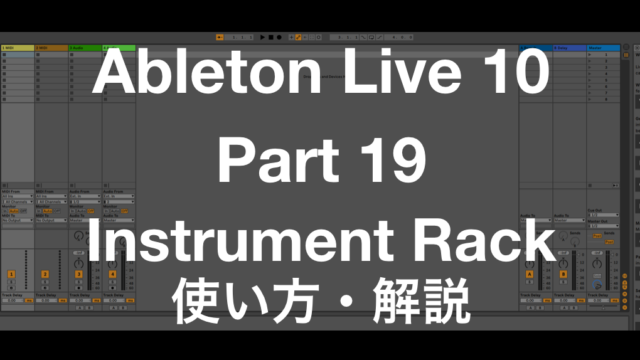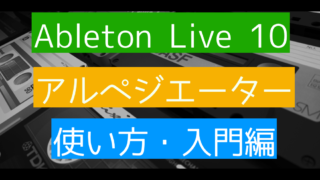MIDIをAudioに変換する方法の解説です♫
以前、AudioをMIDIに変換する方法を説明しましたが、今回はその逆です。MIDIをAudioにするのはどうすればいいか説明します。
トラックメイカーは、ここら辺サクサク出来るようになることが大事なので、一緒に学びましょう♫
MIDIをAudioに変換する方法・フリーズ
こちらは、バウンスをしない方法です。サクッと同じトラックでできるので、かなりオススメです♫
セッションビューのクリップを 右クリックして『トラックをフリーズ』を選びます。

フリーズだよ!
「僕にホコリをつけたのは、親以外では君が初めてだよ」
だからドラゴンボールネタはいいから!w

もしオーディオトラックを作りたい、っていう場合は、フリーズした状態でオーディオトラックにドラッグ&ドロップするだけです。

ちなみに、アレンジビューでも、右クリックで可能です♫
また、フリーズしたトラックをAudioトラックにドラッグ&ドロップできます。
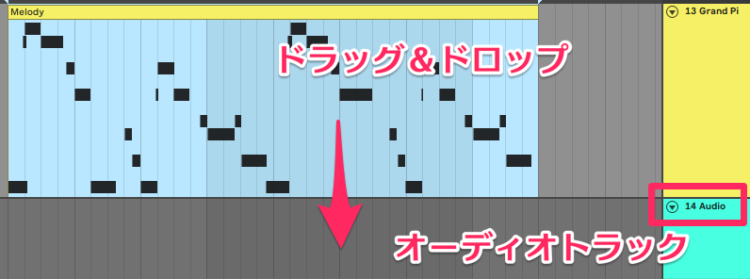
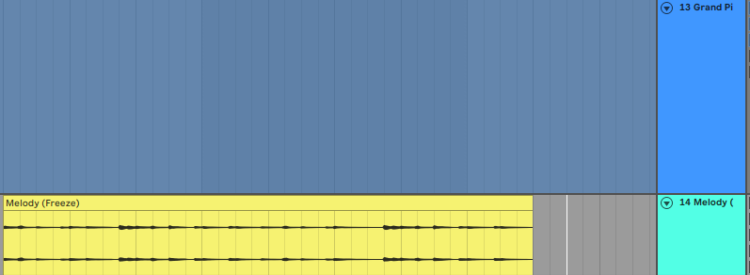
なんで変換するのか・・・
やり方は分かった、、、でもどうして変換するの?って思いますよね。そこにちょこっと触れます。
そこにAudioがあるから、、、
あえて失笑を狙うブログがこちらになります。www
3つ理由を挙げときますね♫
パソコンの負荷を軽減する
ソフトシンセ、プラグインなど、いろいろなプロセシングをすると、どんどんパソコンは重くなっていきます。使用プラグインによって、重さも違いますが、数トラックAudioに変換するだけで、グッと楽になるときもあります♫
コラボする際に便利
誰かとコラボする時などは、相手のDTM環境が分からない場合もあるので、MIDIをAudioに変換して、MIDIをトラックに残します。プラグインなどは、個人の好き嫌いがあるので、Audioに変換することで、よりスムーズにコラボできるようになる場合がありますね。
細かな編集を可能にする
Audioでしかできない編集を可能にします。Slicing, Sampling, Warpingなどが挙げられます。
最後に付け加えたいのは、MIDIは最初の音をプレイしないと音が出ないんですね。なので、例えば全音符(1小節)のフレーズがあったときに、途中からプレイするとそこの音は出ない。なので、フレーズ別にAudioにおとしたりすることもあります♫
まとめ
トラックメイカーが好んで使うDAWとあって、ここらへんはかなりサクサク作業が進む印象でした。
MIDIとAudioを自由自在に行き来出来るように、慣れていきましょ♫
フリーズのショートカットがないのが不思議でしたが、設定可能だと思うので、そこらへんまた学んで報告します。
それでは、この辺で!
たけし@Malibu Sound Vibes

|
|